Як отримати доступ до обмінного рахунку в Інтернеті з Outlook?
Загалом, ми можемо отримати доступ до нашого обмінного рахунку в Інтернеті, відкривши веб-сторінку для входу та ввівши своє ім’я користувача та пароль. Однак іноді ми можемо забути URL-адресу адреси веб-сторінки для входу та не можемо отримати доступ до нашого облікового запису в мережі. Насправді ви можете зайти на веб-сторінку входу з Microsoft Outlook, а потім легко отримати доступ до облікового запису обміну.
- Автоматизуйте надсилання електронних листів за допомогою Авто CC / BCC, Автоматичне пересилання вперед за правилами; відправити Автовідповідь (Поза офісом) без необхідності сервера обміну...
- Отримуйте нагадування як Попередження BCC коли ви відповідаєте всім, поки ви перебуваєте в списку прихованих копій, і Нагадати про відсутність вкладень за забуті вкладення...
- Підвищте ефективність електронної пошти за допомогою Відповісти (всім) із вкладеннями, Автоматичне додавання привітання або дати й часу до підпису чи теми, Відповісти на кілька електронних листів...
- Оптимізація електронної пошти за допомогою Відкликати електронні листи, Інструменти кріплення (Стиснути все, автоматично зберегти все...), Видалити дублікати та Швидкий звіт...
Щоб отримати доступ до облікового запису обміну в Інтернеті з Microsoft Outlook 2010 та 2013, можна виконати такі дії:
Крок 1: натисніть кнопку філе > інформація в Outlook.
Крок 2: Клацніть поле під Інформація про реєстрацію, а потім вкажіть обмінний рахунок зі спадного списку.
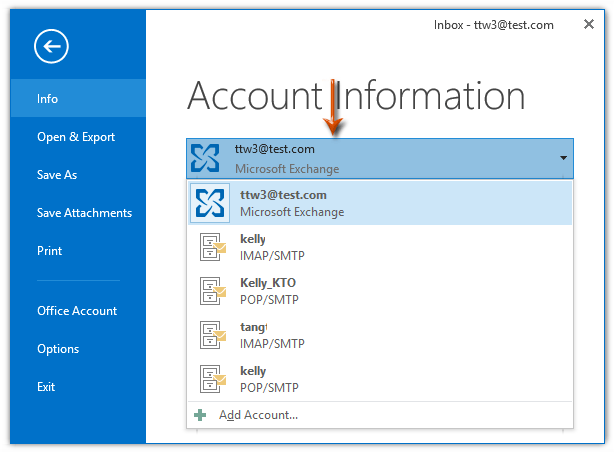
Крок 3: Тепер ви побачите URL-адресу веб-сторінки для входу зазначеного облікового запису обміну, крім Налаштування облікового запису кнопку. Просто натисніть гіперпосилання, щоб потрапити на веб-сторінку входу.
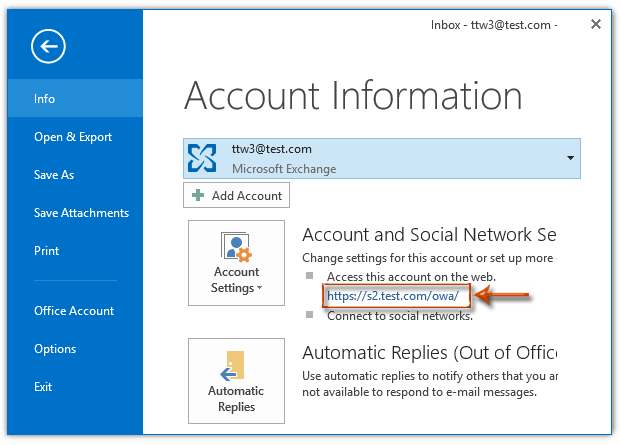
Крок 4: На веб-сторінці входу введіть своє ім'я користувача вашого обмінного рахунку в Домен \ ім'я користувача введіть свій пароль у полі Пароль , а потім клацніть на Вхід кнопки.
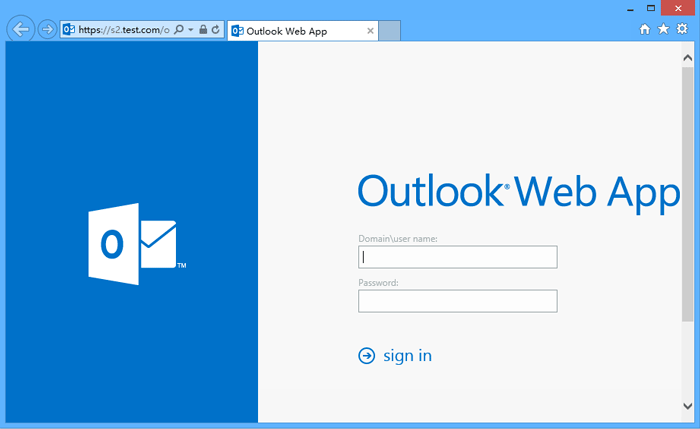
примітки:
(1) Цей метод добре працює в Outlook 2010 і Outlook 2013, але не працює в Outlook 2007.
(2) Якщо ви чітко пам’ятаєте URL-адресу адреси веб-сторінки для входу в ваш обліковий запис, ви можете отримати доступ до веб-сторінки для входу, відкривши веб-браузер (наприклад, Firefox), ввівши URL-адресу адреси у його адресне поле, та натиснувши Що натомість? Створіть віртуальну версію себе у ключ. Дивіться знімок екрана нижче:
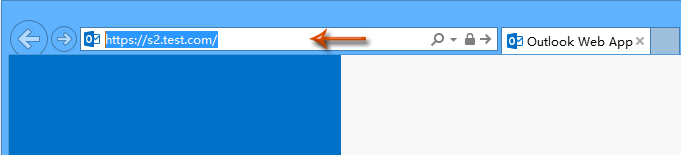
Найкращі інструменти продуктивності офісу
Kutools для Outlook - Понад 100 потужних функцій, які покращать ваш Outlook
???? Автоматизація електронної пошти: Поза офісом (доступно для POP та IMAP) / Розклад надсилання електронних листів / Автоматична копія/прихована копія за правилами під час надсилання електронної пошти / Автоматичне пересилання (розширені правила) / Автоматично додавати привітання / Автоматично розділяйте електронні листи кількох одержувачів на окремі повідомлення ...
📨 Управління електронною поштою: Легко відкликайте електронні листи / Блокуйте шахрайські електронні листи за темами та іншими / Видалити повторювані електронні листи / розширений пошук / Консолідація папок ...
📁 Вкладення Pro: Пакетне збереження / Пакетне від'єднання / Пакетний компрес / Автозавантаження / Автоматичне від'єднання / Автокомпресія ...
???? Магія інтерфейсу: 😊Більше красивих і класних смайликів / Підвищте продуктивність Outlook за допомогою вкладок / Згорніть Outlook замість того, щоб закривати ...
👍 Дива в один клік: Відповісти всім із вхідними вкладеннями / Антифішингові електронні листи / 🕘Показувати часовий пояс відправника ...
👩🏼🤝👩🏻 Контакти та календар: Пакетне додавання контактів із вибраних електронних листів / Розділіть групу контактів на окремі групи / Видаліть нагадування про день народження ...
більше Особливості 100 Чекайте на ваше дослідження! Натисніть тут, щоб дізнатися більше.

